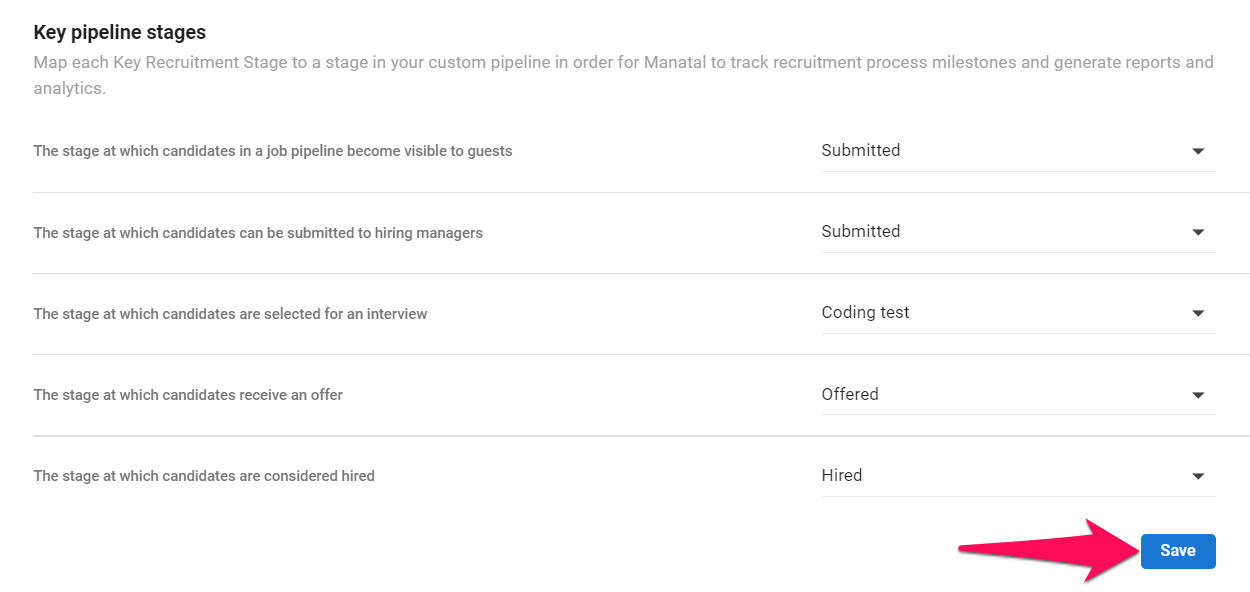Ceci ne peut être effectué que par un administrateur.
Toute modification sera appliquée à tous les utilisateurs sous votre compte d'entreprise.
Dans Manatal, il est possible de créer un nombre illimité de pipelines de recrutement avec différentes étapes, qui peuvent ensuite être appliqués poste par poste.
Le processus pour créer et appliquer un pipeline personnalisé à un poste est le suivant :
- Créer un nouveau pipeline et ses différentes étapes dans le pipeline
- Attribuer les étapes clés du pipeline
- Attribuer le nouveau pipeline aux postes nouvellement créés
Création d'un nouveau pipeline de poste personnalisé
Si votre compte comprend plus d'un pipeline de poste, les rapports pour chaque pipeline personnalisé seront séparés les uns des autres dans les rapports basés sur les étapes du pipeline.
- Accédez à la page suivante. Alternativement, cliquez sur "Administration" dans votre menu latéral, ouvrez la catégorie "Personnalisation" puis la catégorie "Emplois" et cliquez ensuite sur "Personnaliser les étapes du pipeline".



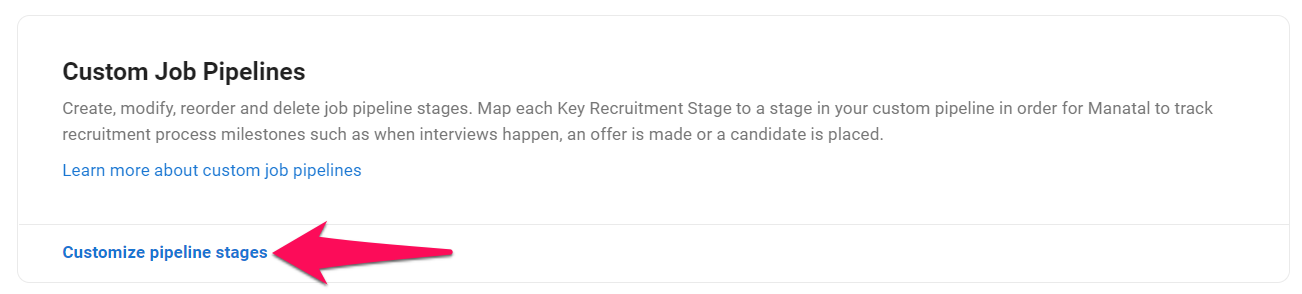
-
Cliquez sur "Nouveau pipeline de poste".
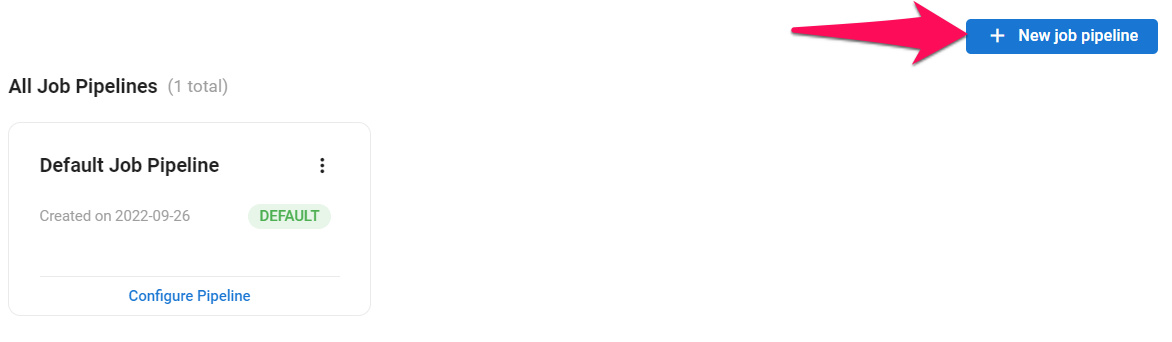
-
Entrez le nom du nouveau pipeline et cliquez sur "Continuer".
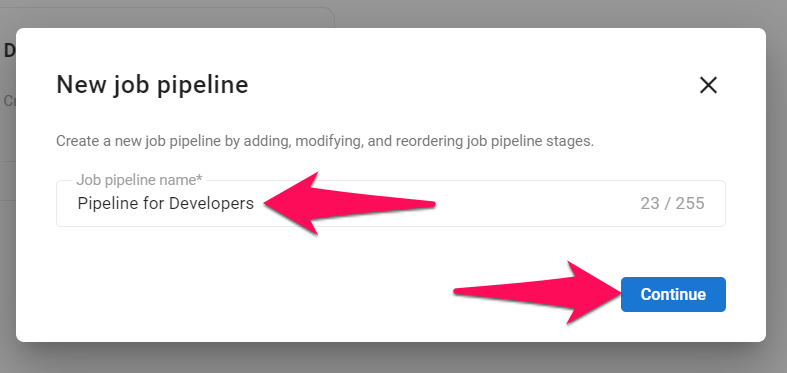
-
Vous verrez un pipeline rempli d'étapes par défaut. Créez une nouvelle étape en cliquant sur "Ajouter une étape de pipeline".
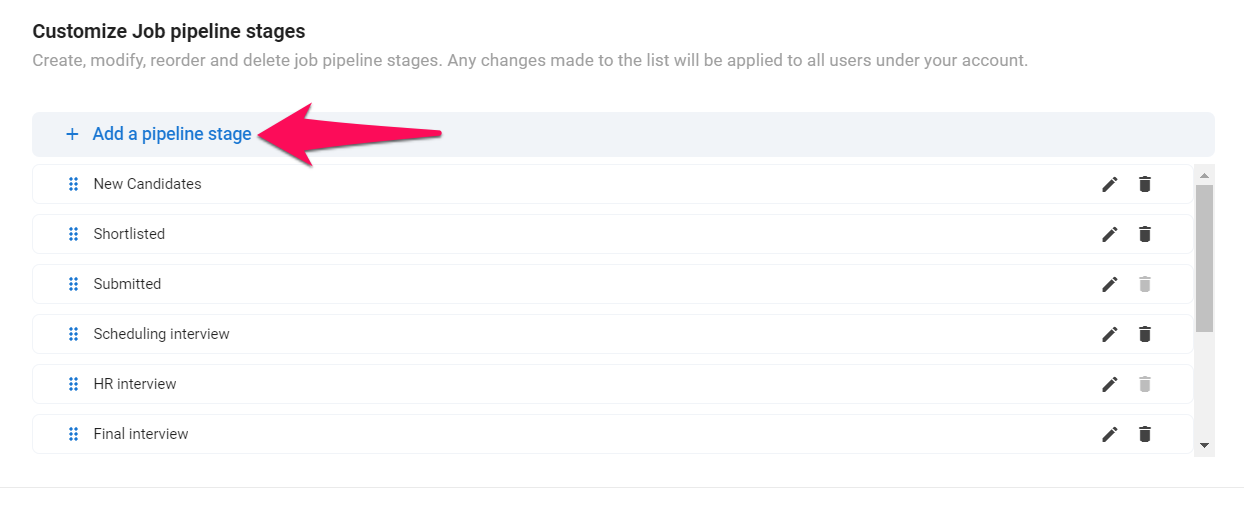
-
Entrez le nom de la nouvelle étape et cliquez sur "Ajouter".
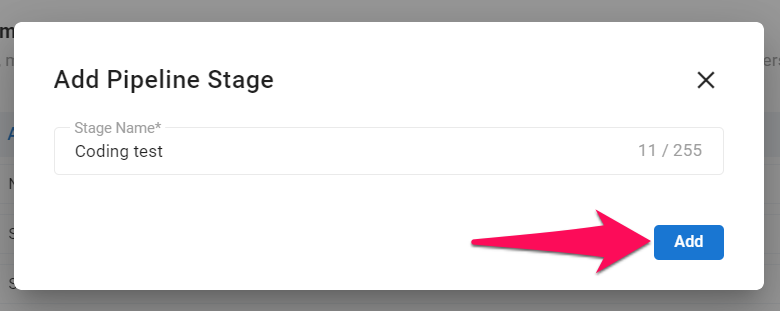
-
Réorganisez les étapes en faisant glisser et en déposant une étape
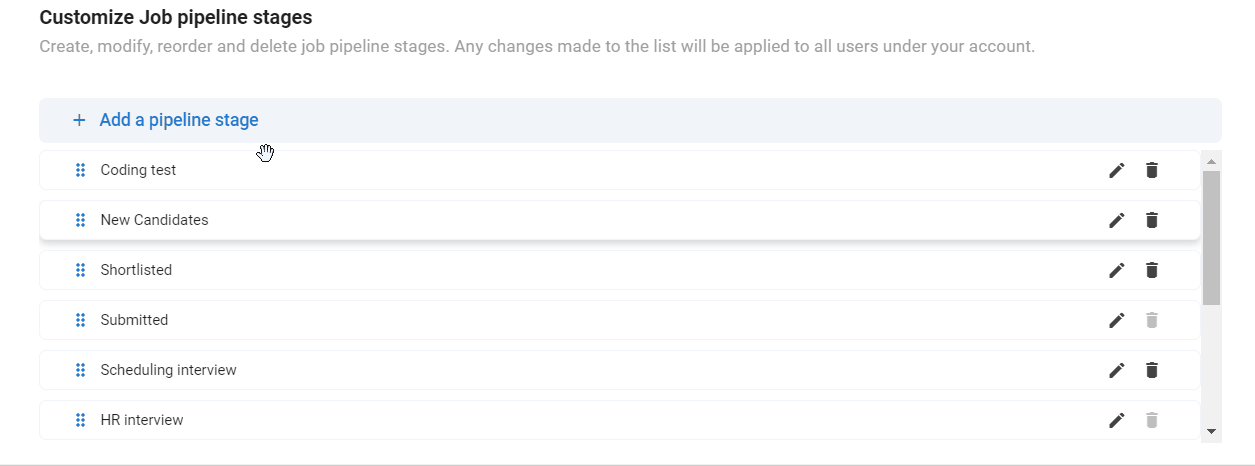
-
Pour renommer une étape, cliquez sur l'icône en forme de crayon à côté d'une étape. Entrez le nouveau nom et cliquez sur "Enregistrer".
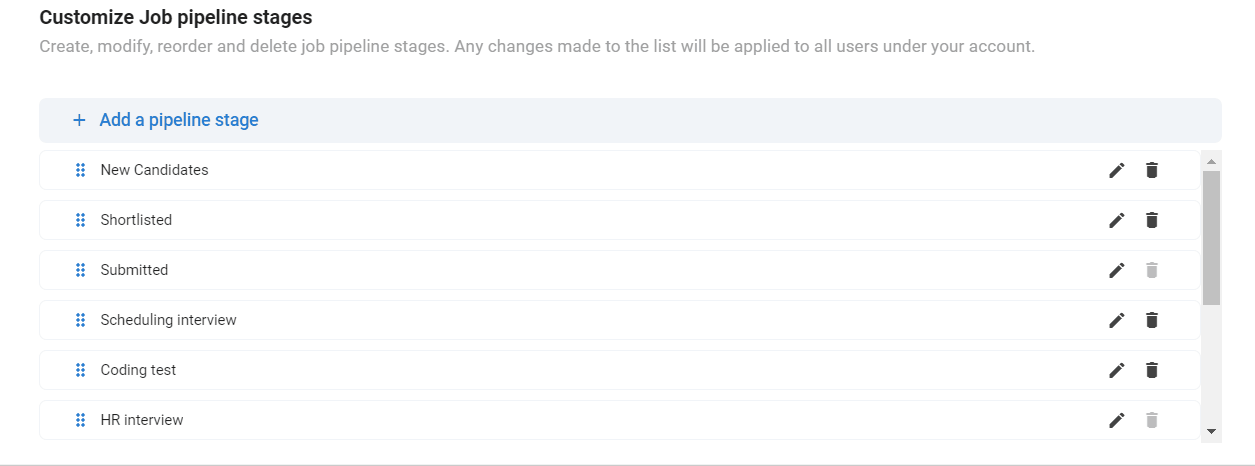
-
Pour supprimer une étape, cliquez sur l'icône de la poubelle à côté d'une étape, puis cliquez sur "Supprimer" dans la fenêtre contextuelle.
Les étapes dont l'icône de la poubelle est grisée ne peuvent pas être supprimées car elles sont actuellement utilisées comme étapes clés du pipeline. Pour supprimer une étape dont l'icône de la poubelle est grisée, réaffectez d'abord l'étape clé du pipeline attribuée à cette étape. Lisez ci-dessous pour en savoir plus sur les étapes clés du pipeline.
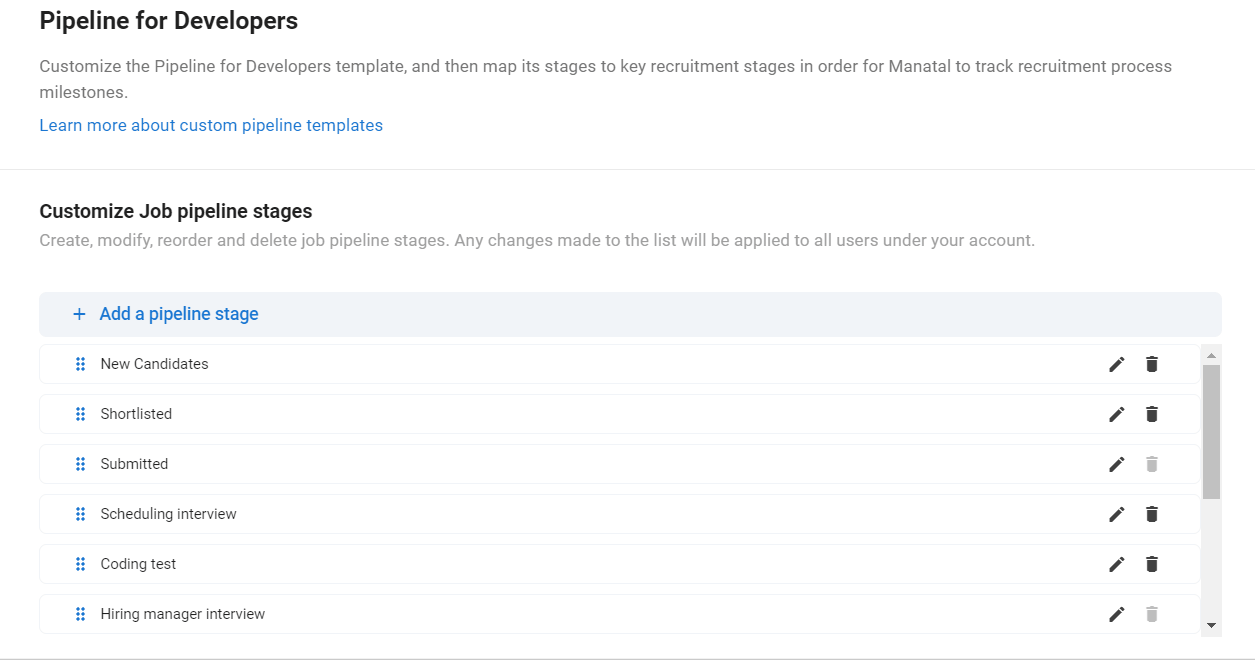
- Enfin, mappez toutes les étapes clés du recrutement aux étapes de votre pipeline en sélectionnant une étape dans le menu déroulant à côté de chaque étape clé du pipeline.
Les étapes clés sont par défaut liées aux étapes originales du pipeline de poste de Manatal. Comme Manatal permet la personnalisation des étapes du poste, vous avez également la possibilité de réaffecter les étapes clés aux étapes personnalisées du pipeline de poste. Ces étapes clés sont utilisées pour suivre les événements dans chaque "Match" de candidat et sont vitales pour les rapports et les analyses. Référez-vous à cet article pour plus d'informations sur les matches de candidats.
Les étapes clés du pipeline sont également utilisées pour définir à partir de quelle étape les candidats deviennent visibles pour les invités dans un pipeline de poste.
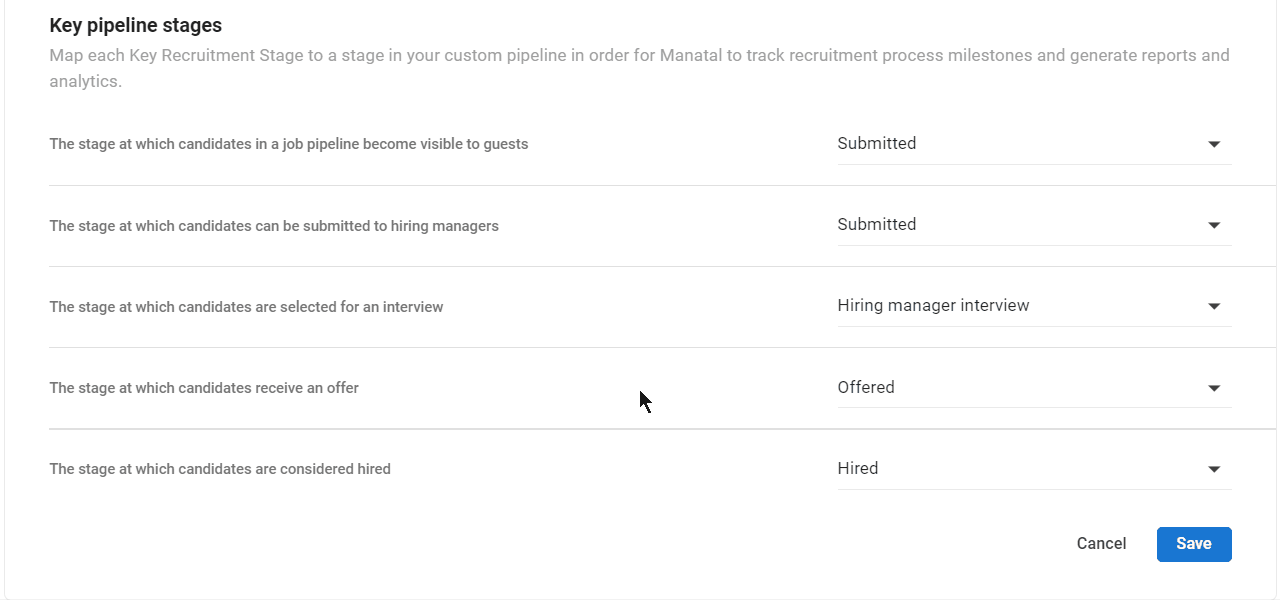
- Cliquez sur "Enregistrer" une fois que vous avez finalisé le nouveau pipeline de recrutement. Votre nouveau pipeline sera maintenant disponible pour être attribué lors de la création de nouveaux postes. Référez-vous à cet article pour savoir comment attribuer un pipeline personnalisé lors de la création d'un nouveau poste.
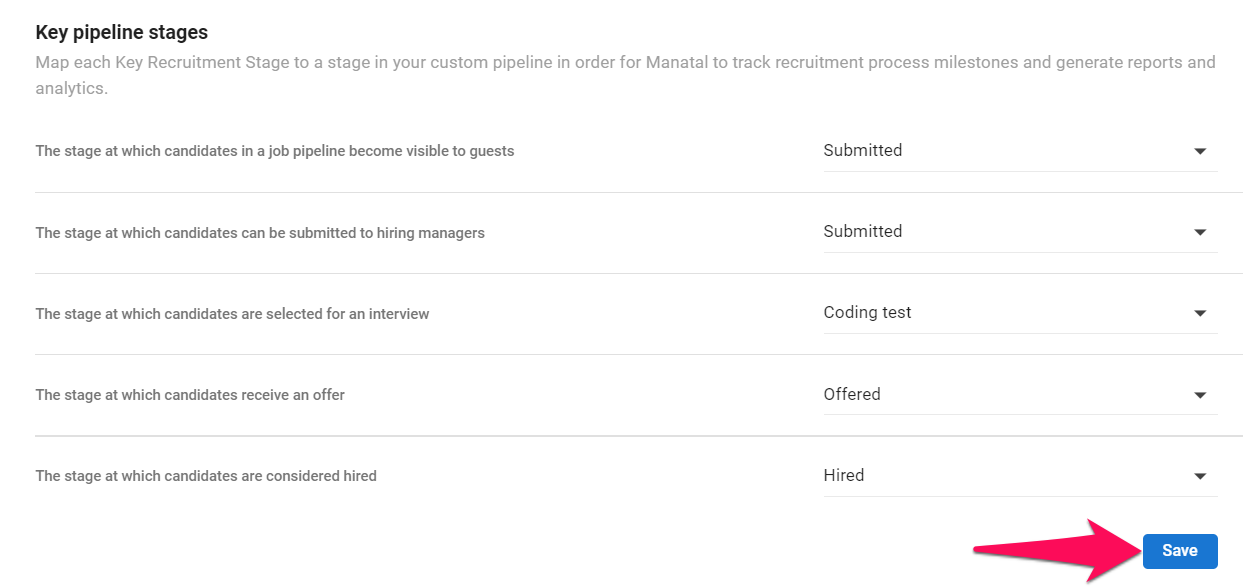
Gestion des pipelines de poste personnalisés
- Accédez à la page suivante. Alternativement, cliquez sur "Administration" dans votre menu latéral, ouvrez la catégorie "Personnalisation" puis la catégorie "Emplois" et cliquez ensuite sur "Personnaliser les étapes du pipeline".



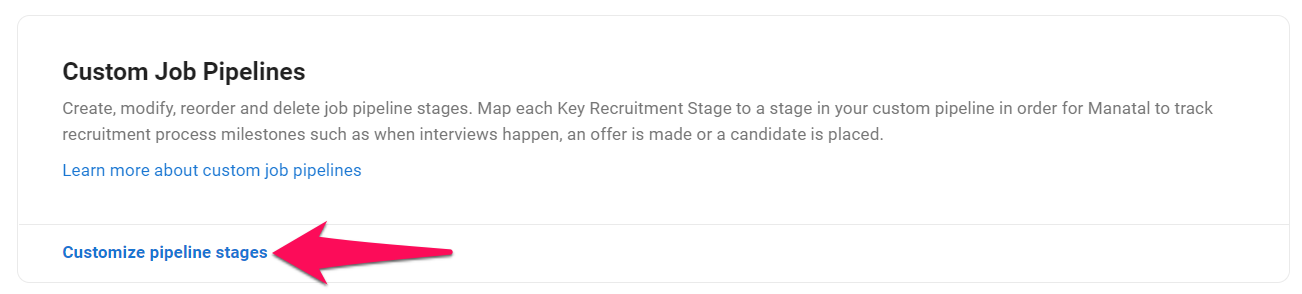
- Pour renommer un pipeline, cliquez sur "Renommer" dans le menu déroulant à côté d'un pipeline. Renommez le pipeline et cliquez sur "Enregistrer".
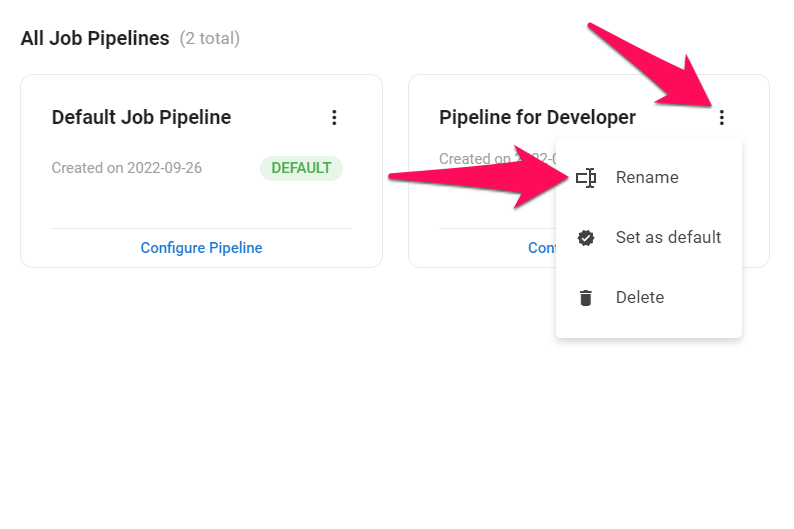
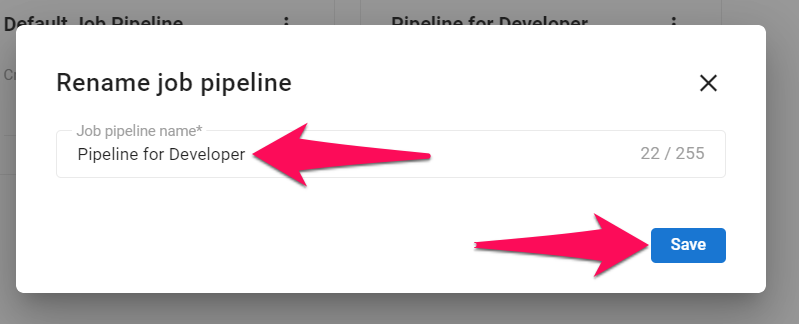
- Pour supprimer un pipeline, cliquez sur "Supprimer" dans le menu déroulant à côté d'un pipeline, puis cliquez sur "Supprimer" dans la fenêtre contextuelle.
- Le pipeline par défaut ne peut pas être supprimé. Pour supprimer le pipeline par défaut, faites d'abord d'un autre pipeline le pipeline par défaut.
- Les pipelines personnalisés actuellement utilisés dans des postes ne peuvent pas être supprimés. Pour supprimer ces pipelines, supprimez d'abord les postes qui utilisent ce modèle.
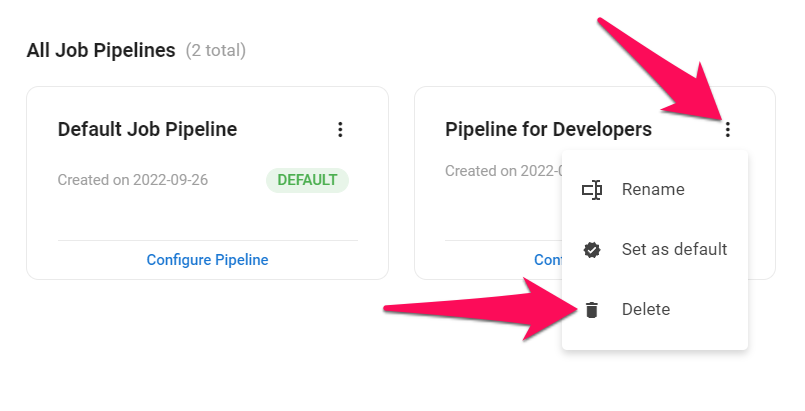
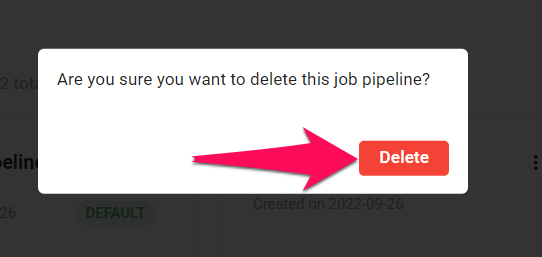
- Le pipeline par défaut est le pipeline à utiliser par défaut lors de la création de nouveaux postes. Pour faire d'un pipeline le pipeline par défaut, cliquez sur "Définir comme par défaut" dans le menu déroulant à côté d'un pipeline.
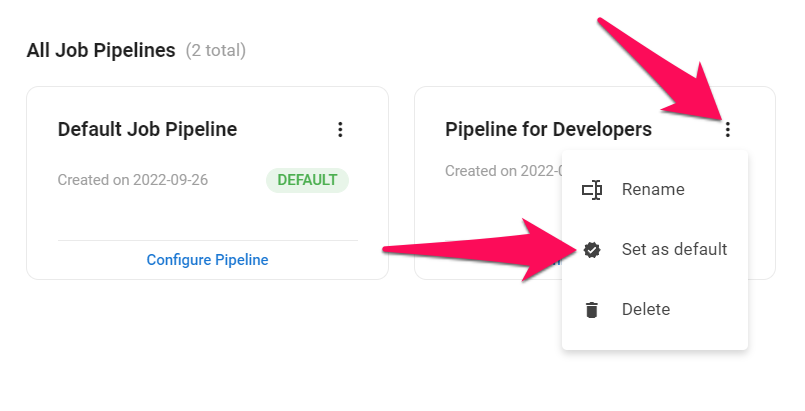
- Pour modifier un pipeline existant, cliquez sur "Configurer le pipeline" à côté de ce pipeline. Référez-vous à la section "Création d'un nouveau pipeline de poste personnalisé" de cet article pour savoir comment renommer, modifier, réorganiser et supprimer des étapes.
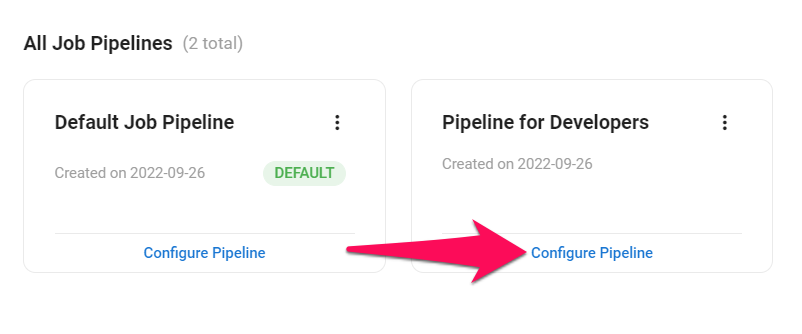
Gestion des étapes clés du pipeline
Les étapes clés sont par défaut liées aux étapes originales du pipeline de poste de Manatal. Comme Manatal permet la personnalisation des étapes du poste, vous avez également la possibilité de réaffecter les étapes clés aux étapes personnalisées du pipeline de poste. Ces étapes clés sont utilisées pour suivre les événements dans chaque "Match" de candidat et sont vitales pour les rapports et les analyses. Référez-vous à cet article pour plus d'informations sur les matches de candidats.
Les étapes clés du pipeline sont également utilisées pour définir à partir de quelle étape les candidats deviennent visibles pour les invités dans un pipeline de poste.
- Accédez à la page suivante. Alternativement, cliquez sur "Administration" dans votre menu latéral, ouvrez la catégorie "Personnalisation" puis la catégorie "Emplois" et cliquez ensuite sur "Personnaliser les étapes du pipeline".



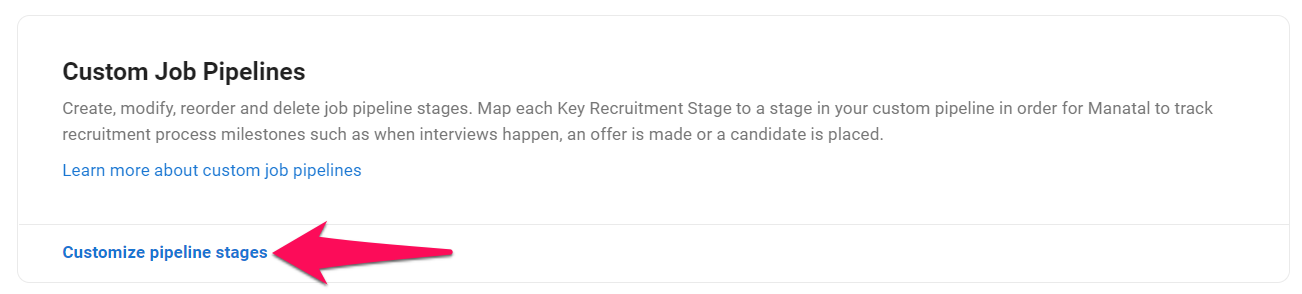
-
Cliquez sur le menu "Configurer le pipeline" à côté du pipeline personnalisé dont vous souhaitez modifier les étapes clés de recrutement.
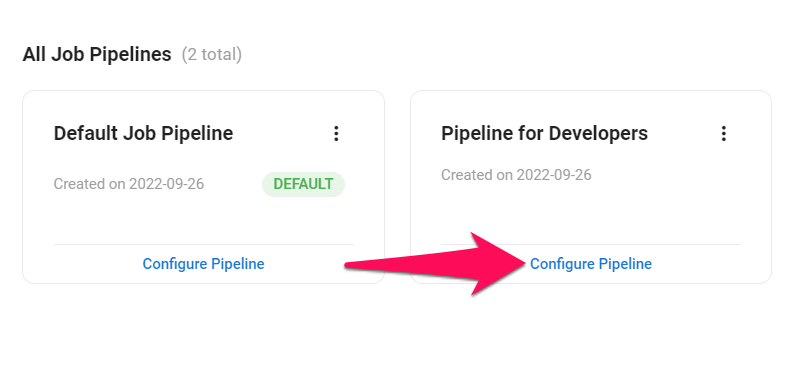
-
Cliquez sur le menu déroulant à côté de l'étape clé que vous souhaitez réaffecter et sélectionnez une étape dans le menu déroulant.
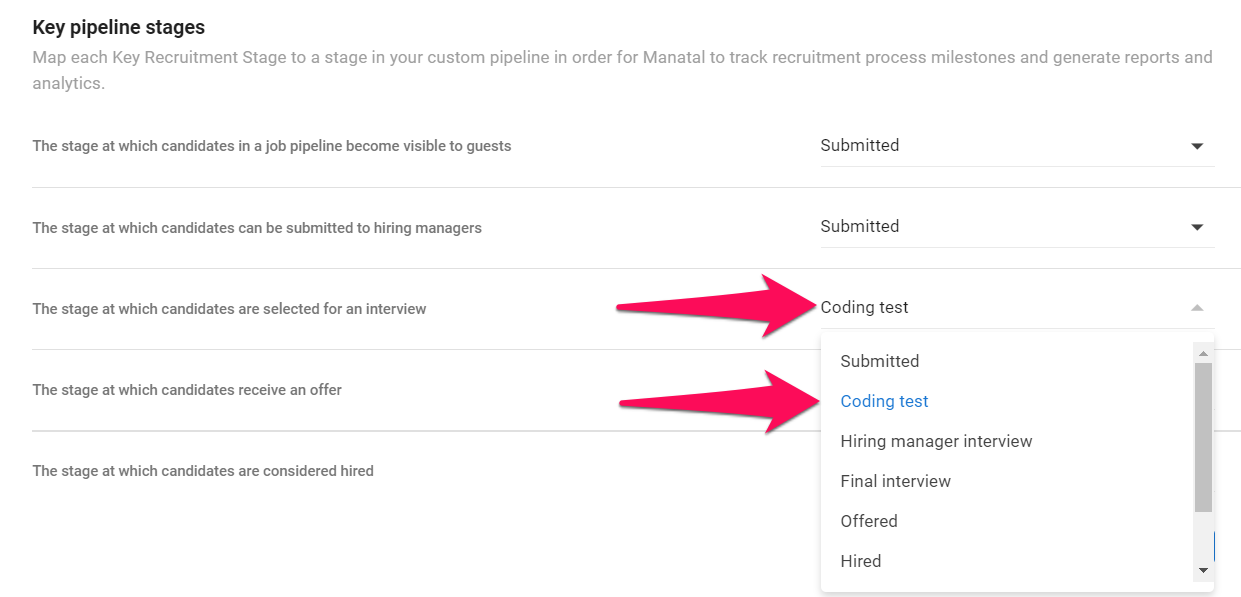
-
Cliquez sur "Enregistrer".